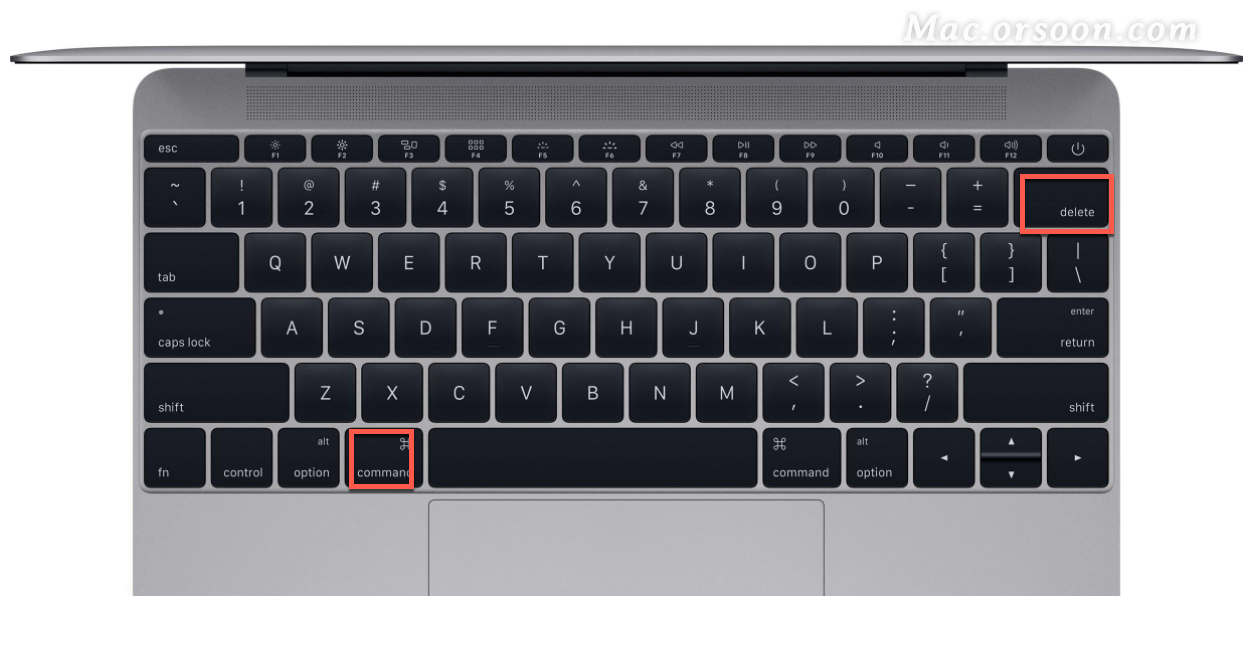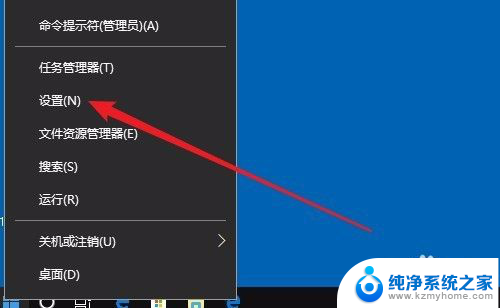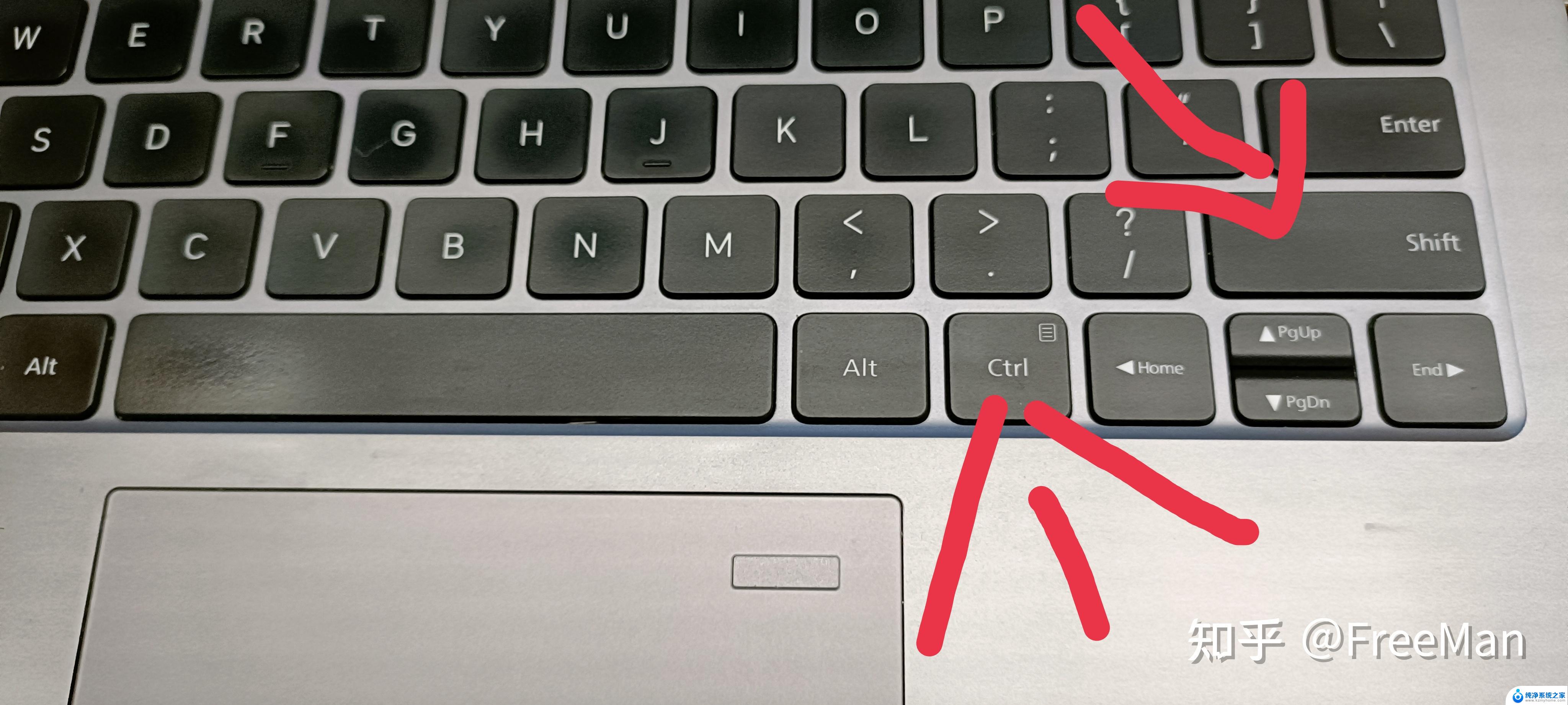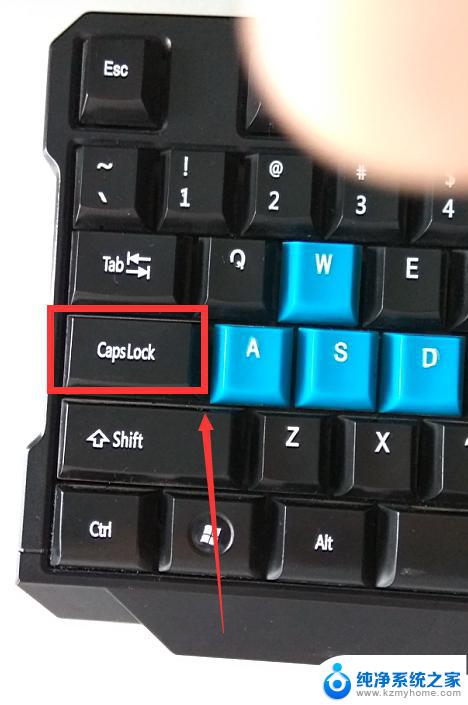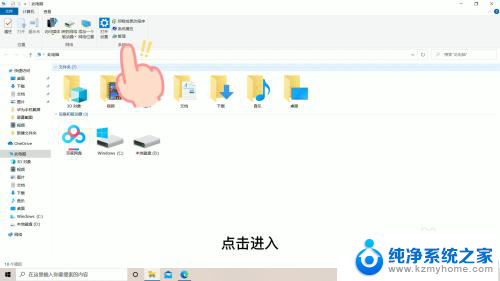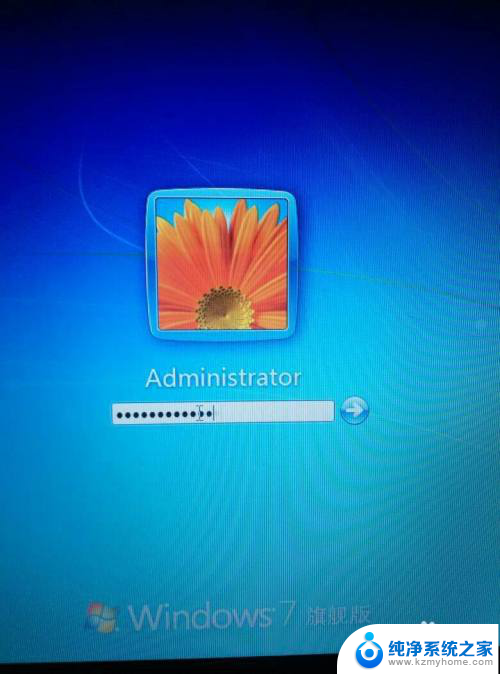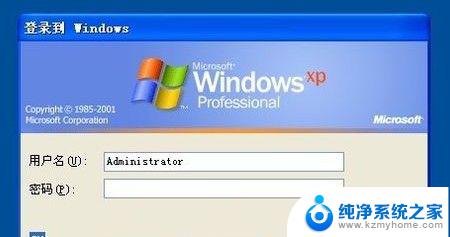电脑键盘打不了数字 win10数字键盘被锁定如何解除
在使用电脑的过程中,有时我们会遇到一些令人困惑的问题,比如发现无论怎么按键,数字键盘就是无法输入数字,尤其是在使用win10系统的时候,这个问题更加常见。这个问题的出现不仅让我们感到困扰,而且也会影响到我们的工作和生活。当我们的数字键盘被锁定时,我们应该如何解除这个问题呢?下面将为大家介绍一些解决方法,希望能帮助大家顺利解决这一烦恼。

【第一种方法】
1、外接键盘,是否按过“Numlock”键。如果按过“Numlock”键,再次使用外接键盘按一次“Numlock”键,就会恢复正常了。
2、可以在电脑键盘中找到“Fn”键,这个键又被称为“第二功能键”。因为当你按下这个键,再去按另一个带有两种功能的键时,那个键就会出现第二种功能。
3、再找到“F8”键,因为这个键的第二种功能就是“Numlock”键的功能。同时按下“Fn”和“Numlock”键,就完成了对键盘数字键的解锁。
【第二种方法】
1,按下键盘上的win+r键,打开运行窗口。输入“cmd”并回车,打开命令行。
2,在命令行中输入“sc config i8042prt start=auto”并回车。
3,此时打开开始菜单,点击重启按钮(右击开始菜单按钮,选择“关机或注销-重启”),重启电脑即可解决。
以上是关于电脑键盘无法输入数字的全部内容,如果您不清楚的话,可以按照小编的方法来操作,希望这对大家有所帮助。